9 iPhonen tietosuoja-asetusta, jotka sinun pitäisi ottaa käyttöön heti

Apple tekee parempaa työtä kuin useimmat yritykset yksityisyyden suhteen. Mutta kaikki iPhonen oletusasetukset eivät ole käyttäjän edun mukaisia.
Mitä tietää
Vuotuisessa kehittäjien konferenssissaan Apple esitteli seuraavan sukupolven käyttöjärjestelmiä laitteidensa tehostamiseksi. Kuten tavallista, iOS 17 on kaikkien suurten muutosten ytimessä ominaisuuksilla, kuten Live Voicemail, viestien transkriptiot, Live-tarrat, StandBy-tila, koko näytön live-aktiviteetit, interaktiiviset widgetit ja niin edelleen.
Yksi näistä lisäyksistä erottuvista ominaisuuksista on "Näytön etäisyys". Se on terveyteen keskittyvä ominaisuus, joka keskittyy estämään silmien rasitusta ja likinäköisyyttä iPhonesi näytöstä. Tässä viestissä selitämme, mikä näytön etäisyys on ja kuinka voit ottaa sen käyttöön iOS 17:ssä.
Mikä on näytön etäisyys iOS 17:ssä?
Osana iOS 17:n uusia terveysominaisuuksia Apple tarjoaa Screen Distance -ominaisuuden, joka auttaa käyttäjiä estämään silmien rasitusta ja likinäköisyyden riskiä. Ominaisuus hyödyntää iPhonesi TrueDepth-kameraa (joka tukee myös Face ID:tä) kasvosi ja puhelimen välisen etäisyyden mittaamiseen.
Jos näytön etäisyys havaitsee, että olet pitänyt iPhonea lähempänä kuin 12 tuumaa tai 30 senttimetriä huomattavan pitkän ajan, se kehottaa sinua ottamaan etäisyyttä iPhonen näytöstä. Kun laitteesi havaitsee, että sitä pidetään alle 12 tuuman päässä kasvoistasi, näet näytöllä "iPhone on liian lähellä" -viestin sekä ehdotuksen, että sinun tulee pitää se käsivarren etäisyydellä näkösi suojaamiseksi.
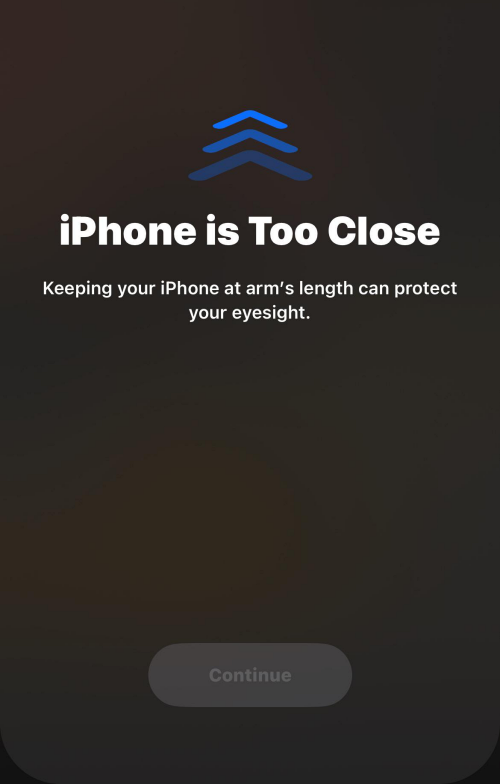
Vain pitämällä laitetta kauempana voit sulkea tämän viestin näytöltä. Kun iPhone havaitsee, että olet siirtänyt kasvosi poispäin laitteesta, sinun pitäisi nähdä Jatka-painike näytöllä napauttamalla, jonka avulla voit palata edelliseen näyttöön.
Näytön etäisyyden käyttöönotto iOS 17:ssä
Ennen kuin voit ottaa Näytön etäisyyden käyttöön iPhonessasi, sinun on varmistettava, että olet päivittänyt laitteesi iOS 17:ään siirtymällä kohtaan Asetukset > Yleiset > Ohjelmistopäivitys .
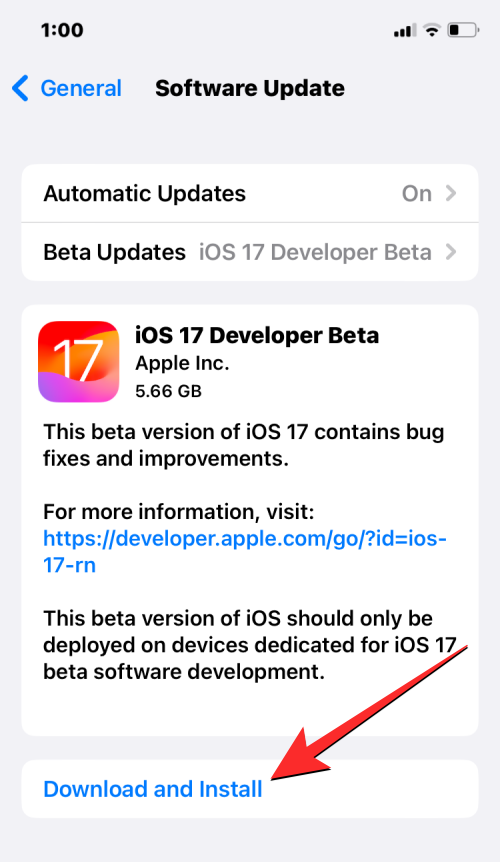
Huomautus : Kirjoitushetkellä iOS 17 on saatavilla vain kehittäjän esikatseluna, joten suosittelemme odottamaan beta- tai julkista julkaisua välttääksesi ohjelmistoongelmia tai -virheitä.
Ota Näytön etäisyys käyttöön iPhonessa avaamalla Asetukset- sovellus.
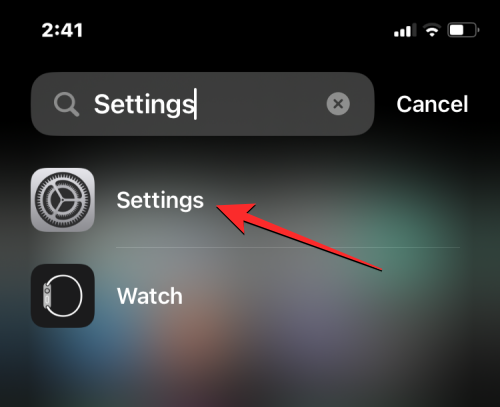
Vieritä Asetuksissa alas ja valitse Näyttöaika .
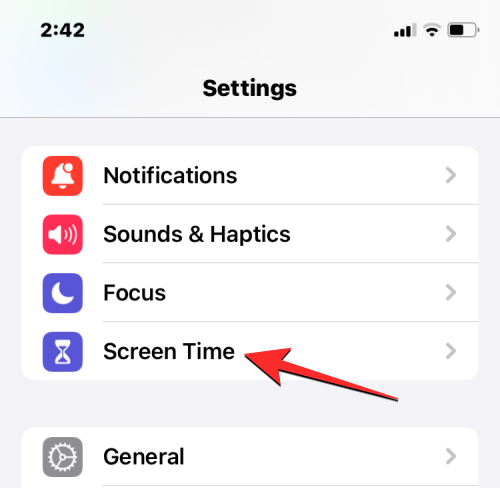
Kun Näyttöaika-näyttö tulee näkyviin, napauta kohtaa Näytön etäisyys kohdassa "Rajaa käyttöä".
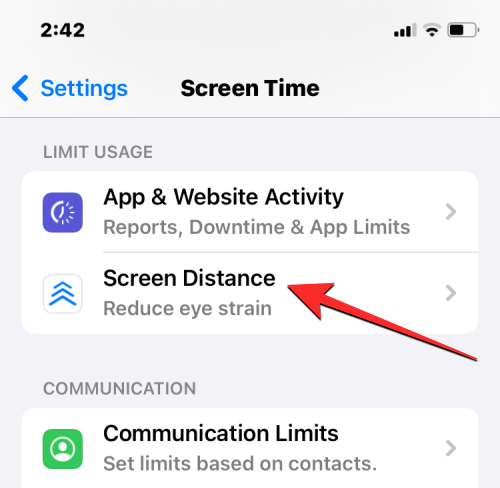
Jos tämä on ensimmäinen kerta, kun käytät tätä vaihtoehtoa, sinun pitäisi nähdä Näytön etäisyyden tervetulonäyttö, joka selittää tämän ominaisuuden. Jatka napauttamalla alareunassa Jatka .
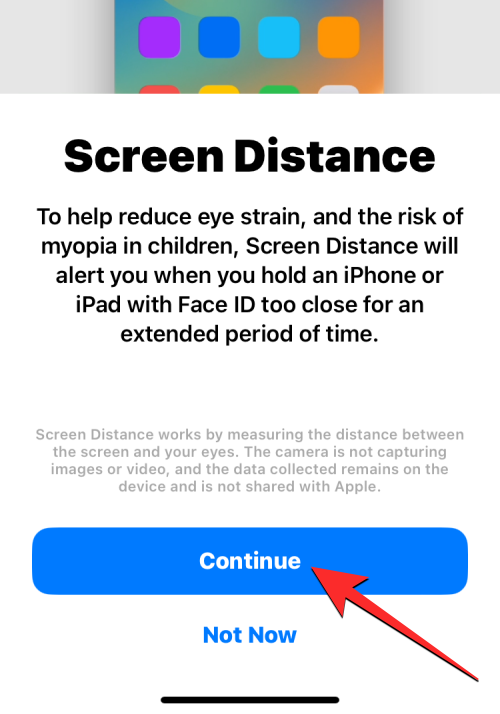
Seuraavalla näytöllä iOS selittää, kuinka näytön etäisyys toimii ja vähimmäisetäisyyden, joka sinun on asetettava pois iPhonesta. Jatka asennusta napauttamalla alareunassa Ota näytön etäisyys päälle .
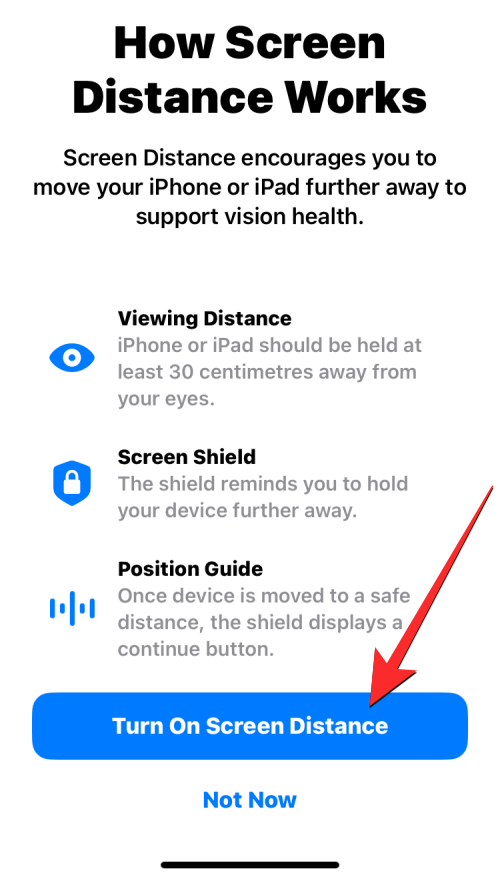
Näytön etäisyys on nyt käytössä iPhonessasi, ja sinun pitäisi nähdä Näytön etäisyys -kytkin käytössä.
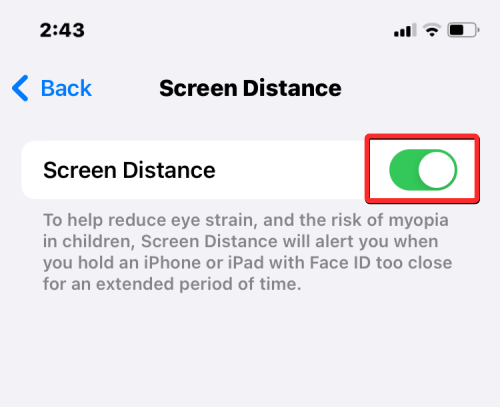
Siinä kaikki, mitä sinun tarvitsee tietää Screen Distance -toiminnon käyttöönotosta ja käytöstä iOS 17:ssä.
Apple tekee parempaa työtä kuin useimmat yritykset yksityisyyden suhteen. Mutta kaikki iPhonen oletusasetukset eivät ole käyttäjän edun mukaisia.
Tämän toimintopainikkeen avulla voit soittaa ChatGPT:hen milloin tahansa puhelimellasi. Tässä on opas ChatGPT:n avaamiseen iPhonen toimintopainikkeella.
Pitkän kuvakaappauksen ottaminen iPhonella auttaa sinua kaappaamaan koko verkkosivun helposti. IPhonen vierityskuvakaappaustoiminto on saatavilla iOS 13:ssa ja iOS 14:ssä, ja tässä on yksityiskohtainen opas pitkän kuvakaappauksen ottamiseen iPhonella.
Voit vaihtaa iCloud-salasanasi monella eri tavalla. Voit vaihtaa iCloud-salasanasi tietokoneellasi tai puhelimellasi tukisovelluksen kautta.
Kun lähetät yhteistyöalbumin iPhonella jollekulle toiselle, hänen on suostuttava liittymiseen. Albumin jakamiskutsuja voi hyväksyä iPhonella useilla tavoilla, kuten alla on esitetty.
Koska AirPodit ovat pieniä ja kevyitä, ne voi joskus kadota helposti. Hyvä uutinen on, että ennen kuin alat purkaa taloasi etsien kadonneita nappikuulokkeitasi, voit jäljittää ne iPhonellasi.
Tiesitkö, että iPhonesi valmistusalueesta riippuen siinä voi olla eroja verrattuna muissa maissa myytäviin iPhoneihin?
Käänteinen kuvahaku iPhonessa on erittäin yksinkertainen, kun voit käyttää laitteen selainta tai käyttää joitakin kolmannen osapuolen sovelluksia saadaksesi lisää hakuvaihtoehtoja.
Jos sinun täytyy usein ottaa yhteyttä johonkuhun, voit ottaa käyttöön pikapuhelut iPhonessasi muutamalla yksinkertaisella vaiheella.
Näytön kiertäminen vaakasuunnassa iPhonessa auttaa sinua katsomaan elokuvia tai Netflixiä, selaamaan PDF-tiedostoja, pelaamaan pelejä... kätevämmin ja saamaan paremman käyttökokemuksen.








